今回は子供用にワイモバイルを契約する手順について解説していきます。
「親名義と子供名義どっちがいい?」
「子供の利用者登録は必要?親が契約してそのまま子供に使わせてもいい?」
「利用者を子供にした場合の申し込み方法は?」
などよくある質問もまとめてます。

※事務手数料が安いネット申し込みがお得です!
子供用SIMの契約は親名義、子供名義どっちがいいの?
子供用のSIMとしてワイモバイルを契約する場合は2通りのやり方があります。
- 子供名義で契約(店舗で契約、手数料も必要)
- 親名義で契約し、利用者として子供を登録する(おすすめ)
子供名義で契約する場合
ワイモバイルでは、12歳以上であれば未成年でも契約者として申し込みが可能ですが、以下の条件があります
- オンラインストアでは未成年が契約者で申し込みできない
- ワイモバイルショップ(店頭)での手続きが必須(手数料3,850円)
- 親権者の同意書が必要
- 本人確認書類と、支払い方法も必要
未成年が契約者となる場合、親権者の同意書が必要になります。
親権者が同伴する場合はその場で同意を確認できますが、事前に同意書を用意する場合は親権者が記入・捺印したものを持参する必要があります。
■必要なもの(店頭で未成年が契約する場合)
- 未成年本人の本人確認書類(健康保険証、マイナンバーカードなど)
- 親権者同意書(親権者同伴なら不要の場合も)
- 支払い方法(クレジットカード、またはキャッシュカード/通帳+届出印)
親名義で契約し、利用者として子供を登録する(おすすめ)
オンラインストアを利用する場合、未成年は契約者になれません。
ただし、親が契約者となり、子供を利用者として登録する形で契約することは可能です。
↓契約者の家族が利用するという選択肢があります。
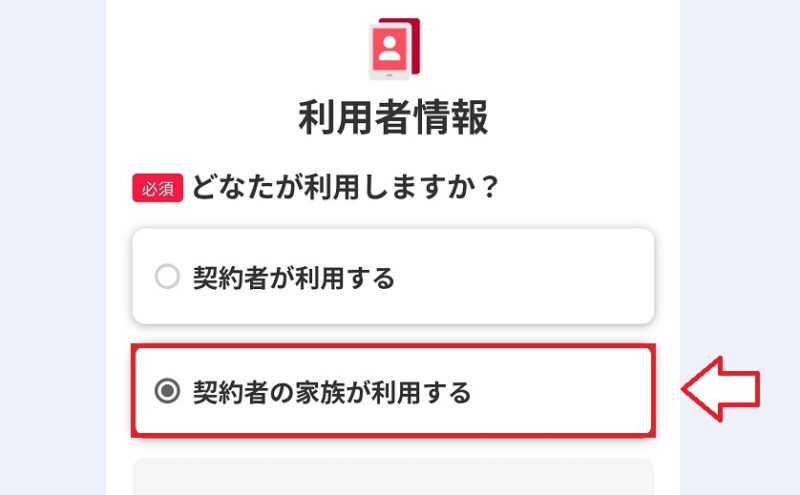
オンラインでは同意書は不要で、親の本人確認書類と子供の本人確認書類、支払い情報があれば手続きができます。
オンラインなら契約事務手数料(通常3,850円)が無料になるメリットもあります。

子供を利用者として登録すれば、家族割(2回線目以降1,100円割引)や「ワイモバ親子割(学割)」(5〜18歳の利用者対象で最大13ヶ月間1,100円割引、2024年11月13日〜2025年5月31日申込分が対象)などのキャンペーンも活用できます。
※キャンペーンは終了することがあるので事前に確認してください。
子供の利用者登録は必要?親が契約してそのまま子供に使わせてもいい?
親が契約するけど、子供の利用者登録はしないという選択肢について。
子供の本人確認が不要になるので、申込みも簡単になりますよね。
ただ、青少年インターネット環境整備法では、保護者には「18歳未満の子どもが携帯・スマホを使う場合、事業会社に使用者が子どもであることを申し出なければならない義務」というのがありますので、親が契約者で、未成年の子供は「利用者登録」するのが無難です(特に罰則はないですが)。
ワイモバイルでは未成年の子供が利用者の場合、無料の「フィルタリングサービス」が利用できます。
例えばワイモバで提供されている「ファミリーリンク」であれば子供に持たせるスマホ端末を保護者のスマホで管理できます。
■無料のファミリーリンクでできること
- 子供のスマホ端末の使用時間を制限できる
- 子供が使用できるアプリを制限できる
- 子供が閲覧できるウェブサイトを制限できる
- 子供の位置の情報
- 子供のアクティビティ情報を監視できる

※iPhoneの「スクリーンタイム」でも同じように制限できます。
※事務手数料が安いネット申し込みがお得です!
■ワイモバイル ※最大15,000円相当のpaypayキャンペーンあり
⇒https://www.ymobile.jp/
ワイモバイルの申し込みに必要なもの
今回は事務手数料が無料のオンラインで申し込みする手順の紹介なので、オンライン申し込みで必要なものを紹介します。
親が契約者で子供を利用者として登録する場合に必要な書類が以下です。
- 契約者(親)の本人確認書類(免許証やマイナンバーカードなど)
- クレジットもしくは口座情報
- 子供の本人確認書類(マイナンバーや保険証など)
本人確認書類に関しては、申込み途中でカメラ撮影してアップロードできますが、向きが縦向きになったりしたものは再提出になる場合があります。

上記のように向きが縦になる事があるので、事前に撮影しておいて選択した方がスムーズです。
申し込みからSIMカード到着までの期間は?
eSIMなら発送などがないので端末さえあれば即日開通できますが、今回はSIMカードで申し込みをしました。
SIMカード申し込みから開通までは2日(間に祝日を挟みましたが、2日でした)。
- 申し込み日:3月19日の15:06
- 発送の連絡メール:3月20日(祝日)の14:01
- SIMカードの到着:3月21日の15時過ぎ

同時に申し込みした端末も一緒に到着しました。
ワイモバイル申し込みの流れ
ワイモバイルを申し込みする手順は以下です(子供を利用者とする場合)。
- ワイモバイルの公式サイトを開く
- 申し込み内容とプランを選択
- オプションの選択
- 契約者(親)の本人確認書類のアップロード
- 利用者(子供)情報の入力
- お支払い情報の入力
- 使用者(子供)の本人確認書類アップロード
- 重要事項と注意事項の同意
- 申し込み完了
親名義で契約してそのまま子供に使わせる(利用者は親で登録)という場合は「子供の情報入力」や「子供の確認書類」は不要です。
1.ワイモバイルの公式サイトを開く
ワイモバイルの申し込み前に実施中のキャンペーンを確認しておいてください。特に、エントリーが必要なものがないか?確認しておきましょう。
キャンペーン確認したらワイモバイルの公式サイトから申し込みをしていきます。
※事務手数料が安いネット申し込みがお得です!
■ワイモバイル ※最大15,000円相当のpaypayキャンペーンあり
⇒https://www.ymobile.jp/
公式サイトから「申し込みはこちら」をタップ。
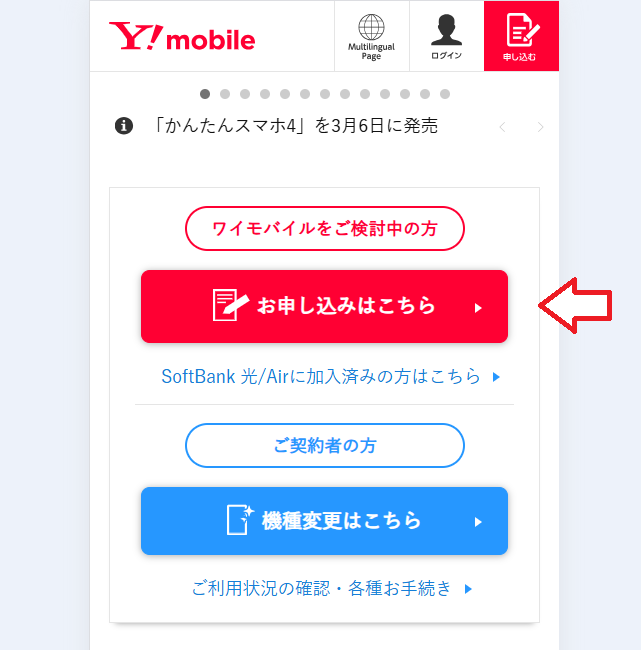
2.申し込み内容とプランを選択
手続き内容を選択していきます。今回は子供の新規申し込みなので、新しい番号で。必要なら端末購入も一緒に申し込み。

今回キャンペーン中だったようで、詳細の確認が必要でした。
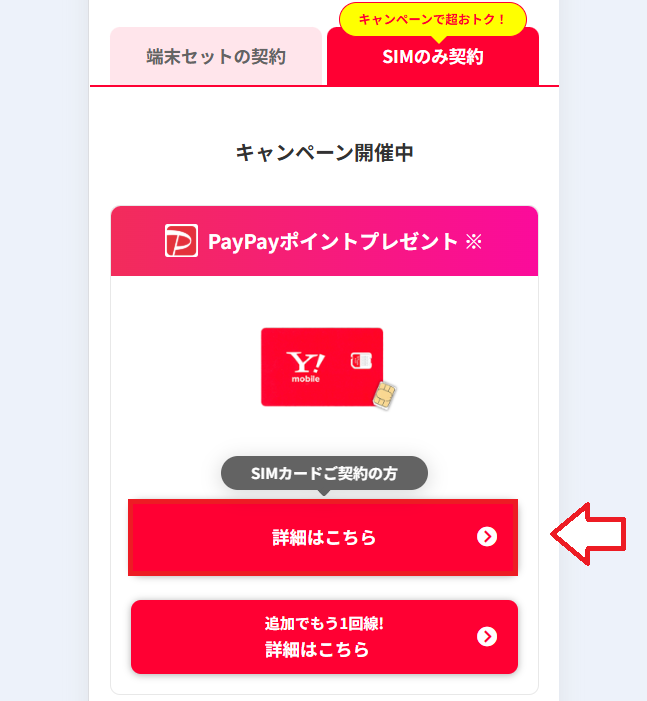
キャンペーン内容を確認後、「SIMカード」もしくは「eSIM」を選択。よくわからないという方は「SIMカード」を選択しておけば間違いありません。
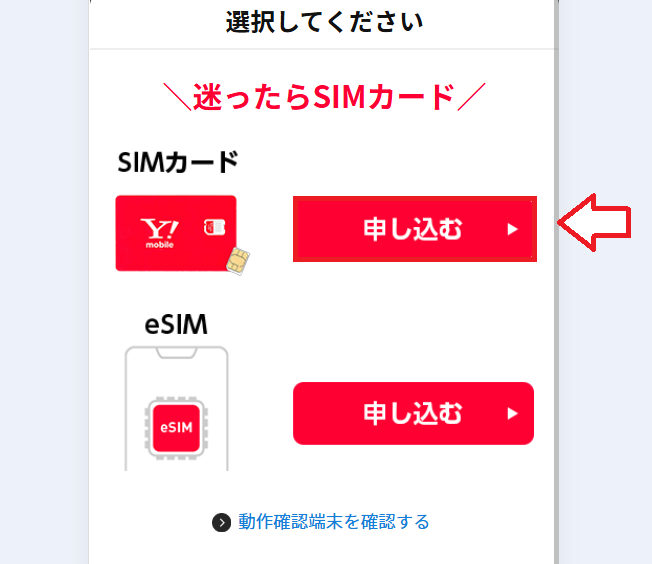
今回申し込みは1回線なので「1回線」を選択。
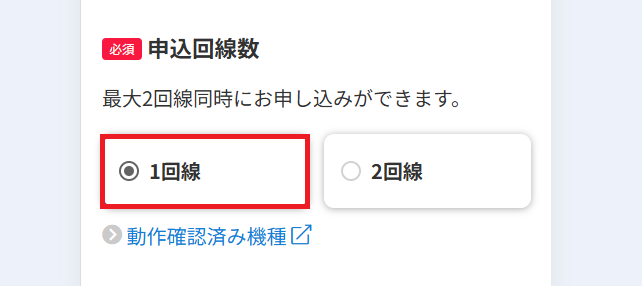
新規なので「新しい番号で契約する」を選択。
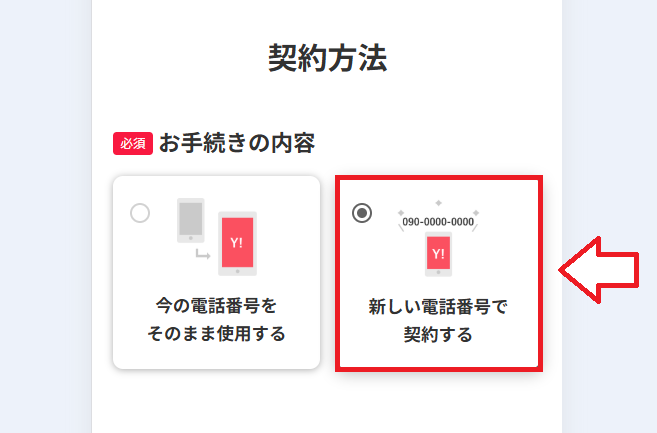
プランを選択します。我が家は自宅にWi-Fiあるので、4GBを選択しました。
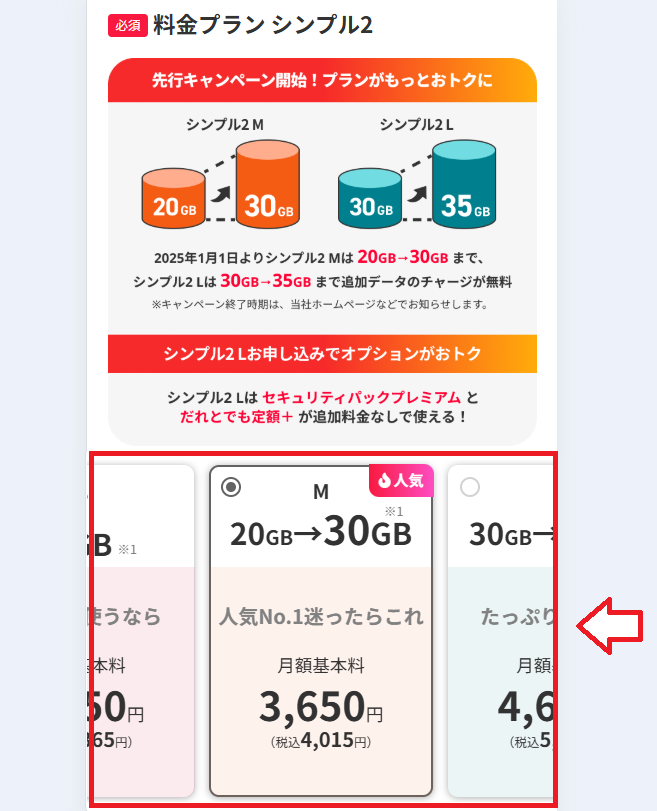
割引やキャンペーンがある場合はここでチェックを入れます。ワイモバ2回線目であれば家族割が使えますし、契約者(親)がpaypayカードもっていれば「paypayカード割」も利用できます。
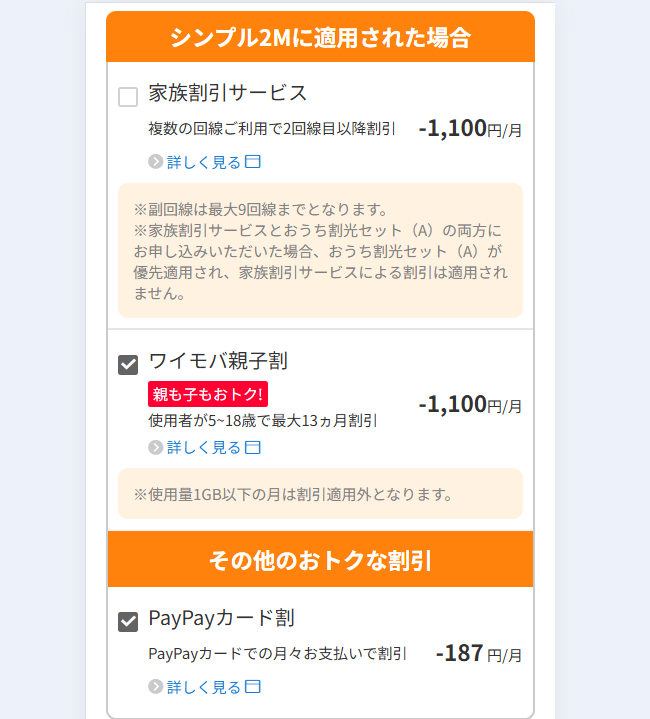
3.オプションの選択
オプションの選択になります。必要なオプションがあれば追加してください。
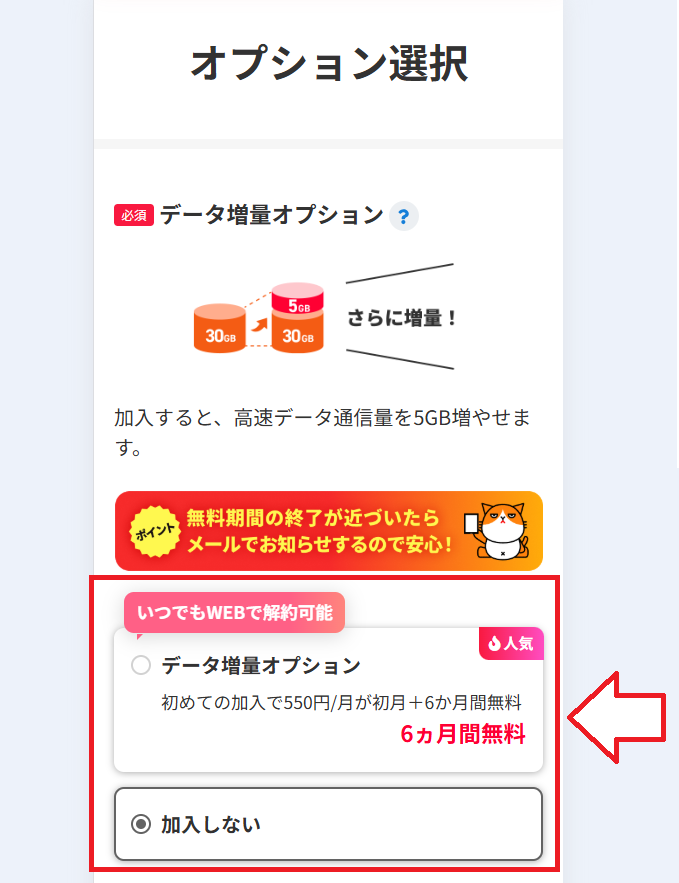
オプションの選択が終わったら契約者の本人確認になります。
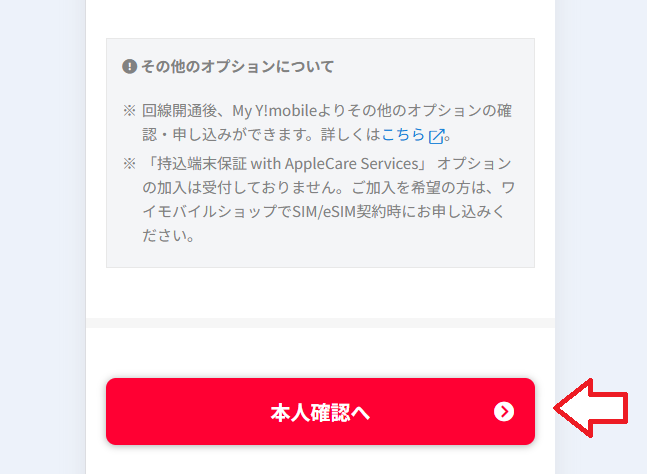
4.契約者(親)の本人確認書類のアップロード
まずは親(契約者)の本人確認なので、本人確認書類をアップロードします。
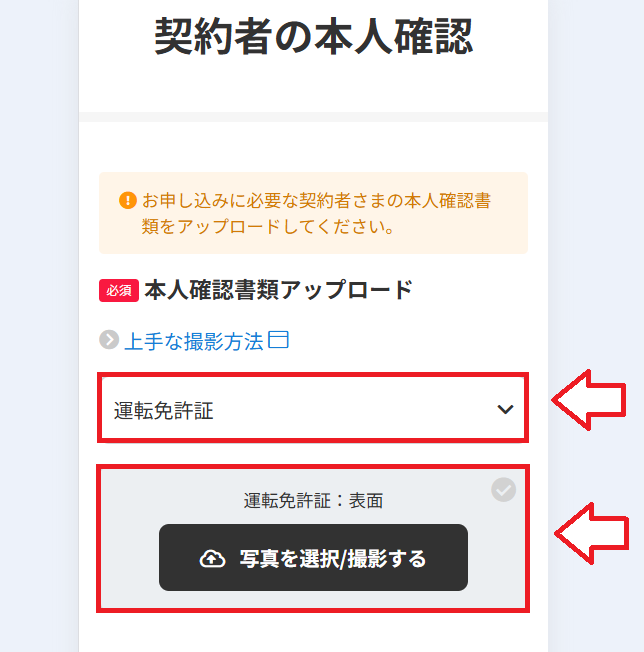
カメラで撮影もできるのですが、書類の向きが横向きになったりすると再提出になったりします。

アップロードする免許証などの写真は事前に撮影して向きを整えておくとスムーズです。
本人確認書類に記載の住所と「一致している」を選択して「お客様情報入力へ」をタップ。
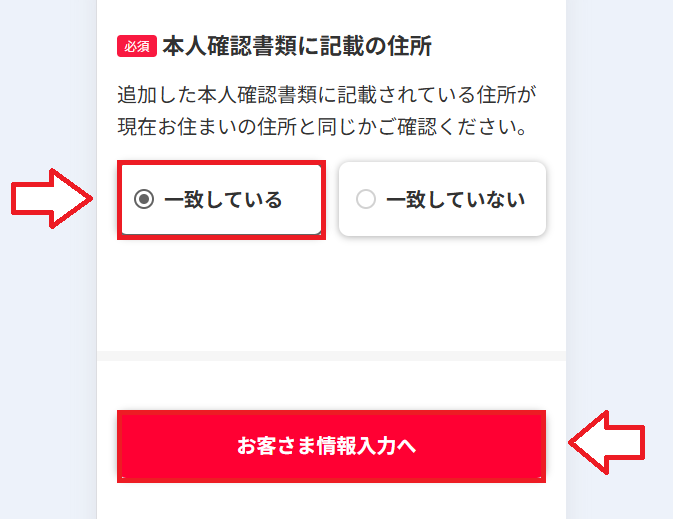
契約者情報の入力ページになるので必要事項を入力していきます。

メールアドレスも入力して「ワンタイムパスワードを発行する」をタップ。
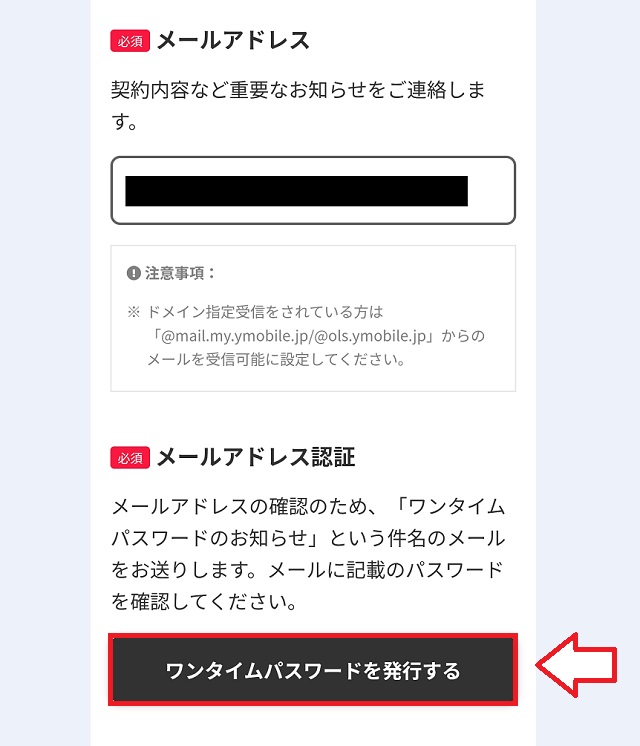
メール配信と個人情報の取り扱いに同意するのチェックを入れます。
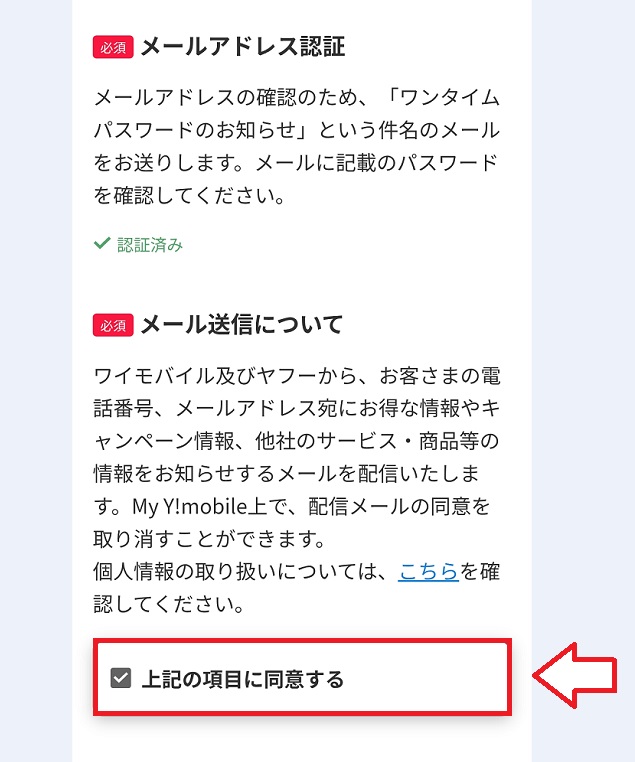
5.利用者(子供)情報の入力
今回は子供が利用するので、「契約者の家族が利用する」を選択し、「使用者(子供)」の名前など必要事項を入力していきます。
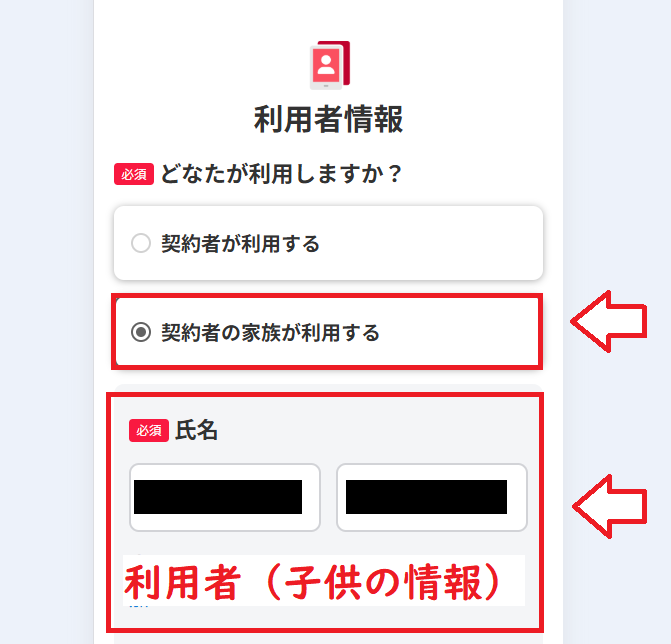
パスワード再発行に必要なネットワーク暗証番号を決めて、「お支払い情報入力へ」をタップ。
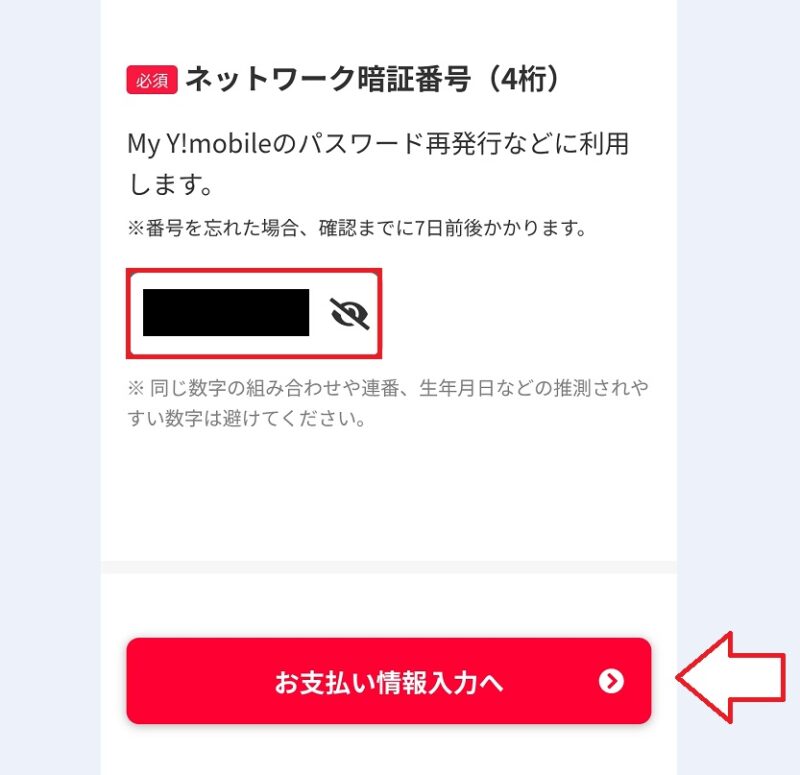
6.お支払い情報の入力
支払い方法の選択をしていきます。選択できるのは「クレジット」もしくは「口座振替」です。
親が支払いをするので「支払い名義人との関係」は「本人」でOKです。
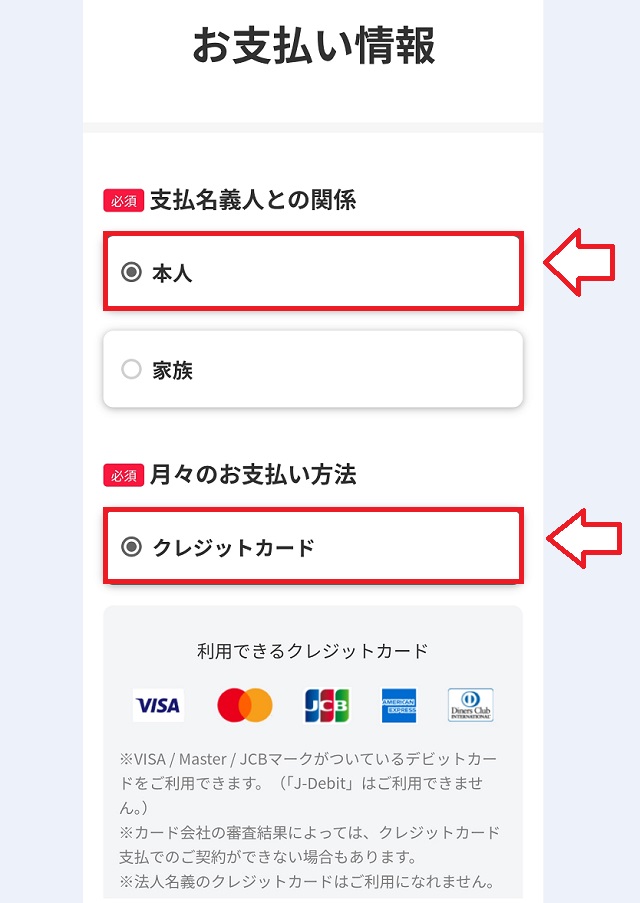
本人を選択すると支払いする人のクレジット名義が出て確認できます。

支払い方法を入力したら「追加書類をアップロードする」をタップ。
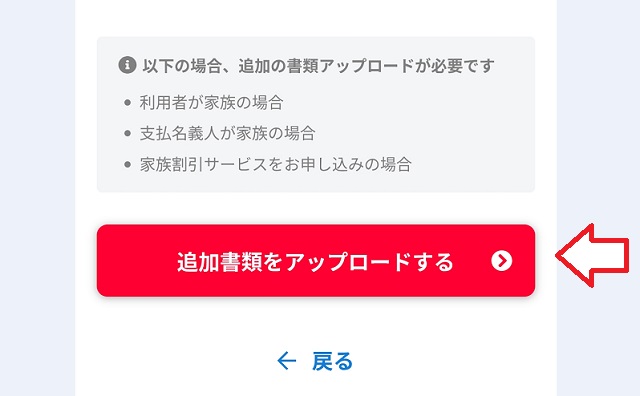
7.使用者(子供)の本人確認書類アップロード
利用者(子供)の本人確認になります。
本人確認書類を選択して書類をアップロードします。
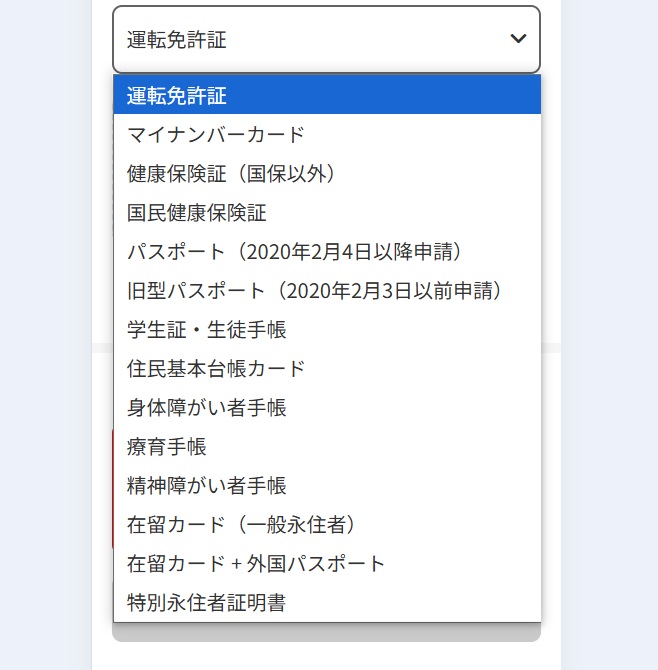

※事前に写真撮影しておいて選択した方がスムーズです。
アップロードできたら「重要事項の確認」を選択。
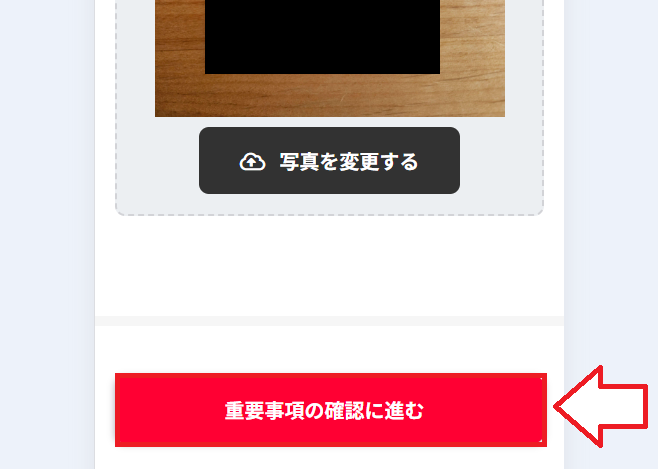
8.重要事項と注意事項の同意
確認事項が色々あるので、それぞれタップして展開し、同意していきます。
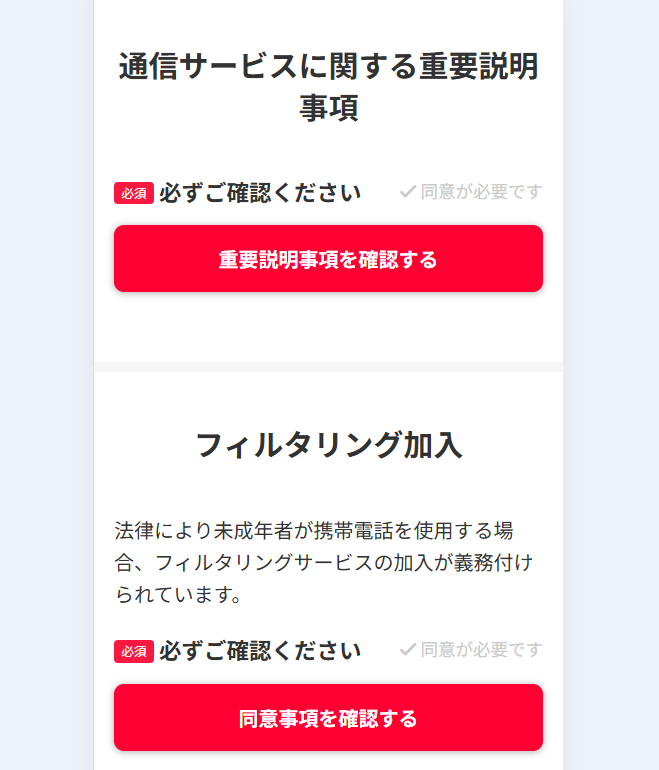
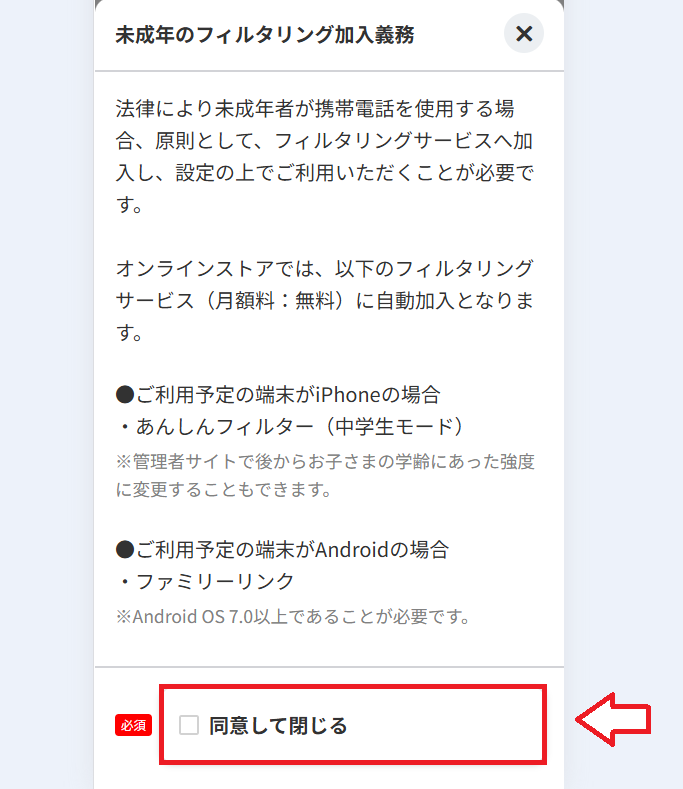
注意事項も色々あるので確認しておきましょう。
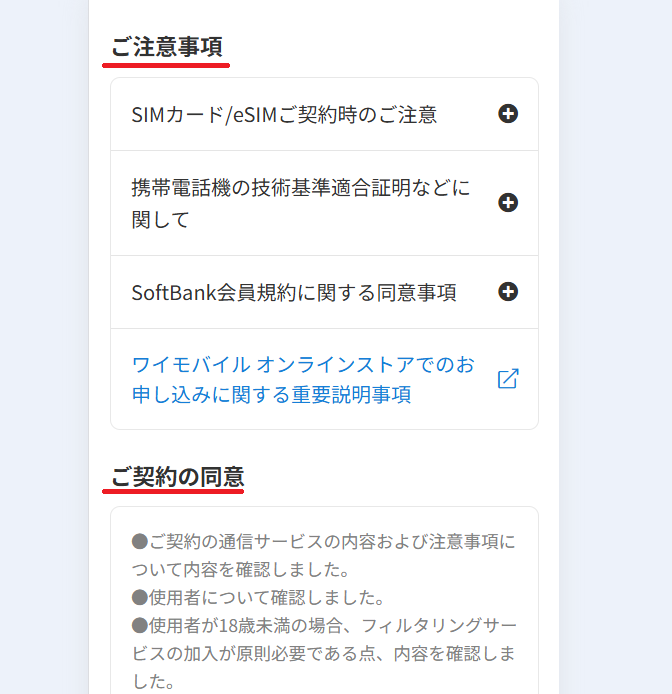
注意事項などを確認したら「上記に同意する」にチェックをいれて「申し込み内容確認へ」をタップ。
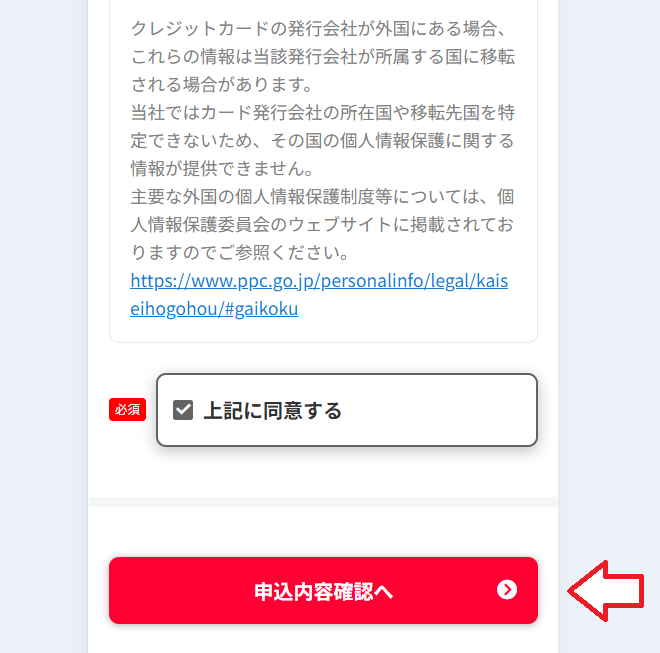
最後に内容を確認し、間違いがなければ「申し込みを完了する」をタップ。
これで申し込みは完了です。
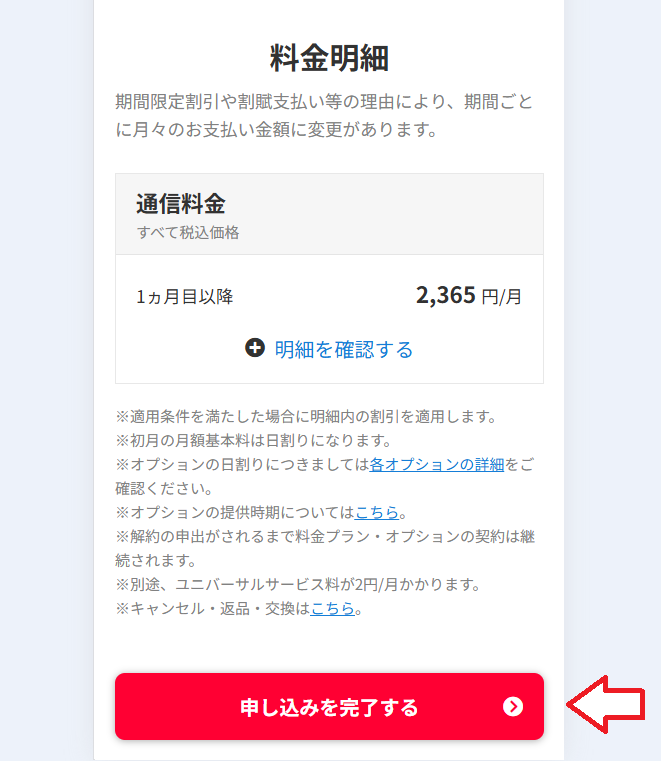
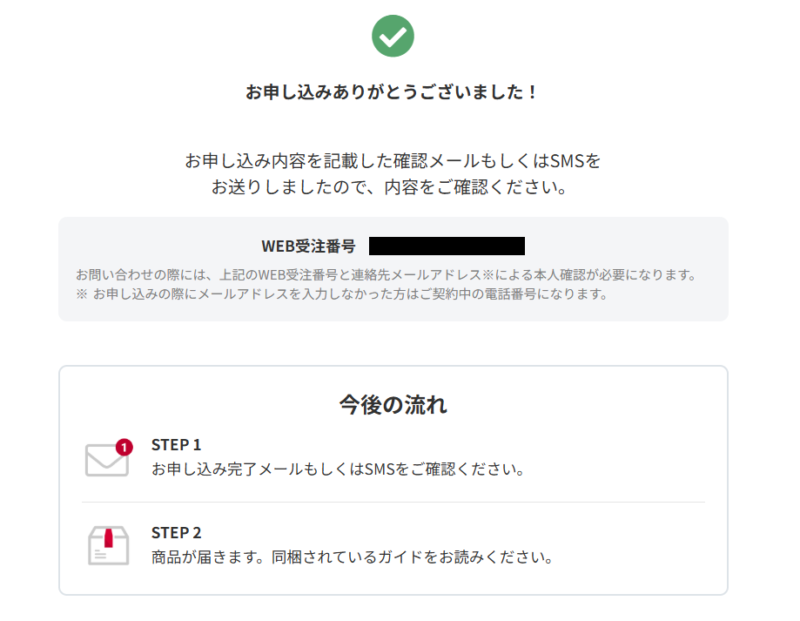
申し込みから2日後にSIMと同時に申し込みした端末も一緒に到着しました。


※事務手数料が安いネット申し込みがお得です!
ワイモバイルの料金支払い方法は?
ワイモバイルの支払い方法は5通りあります。
- クレジットカード
- 口座振替
- 【店頭のみ】コンビニ払い(請求書払い)
- paypay残高払い(都度申し込みが必要)
- ワイモバイルまとめて支払い(キャリア決済)
クレジットカードか口座振替が一般的で、管理が楽です。特にオンラインストアで契約すると契約事務手数料が無料になるので、クレジットカードか口座振替を選ぶ人が多いです。
クレジットカード払い
対応カードはVisa、Mastercard、JCB、American Express、Diners Clubなど主要ブランドが使えます。
支払いが自動引き落としで手間が少なく、オンラインでの契約手続きがスムーズです。
口座振替(銀行口座からの自動引き落とし)
対応金融機関が多くの銀行、信用金庫、ゆうちょ銀行などが利用可能。
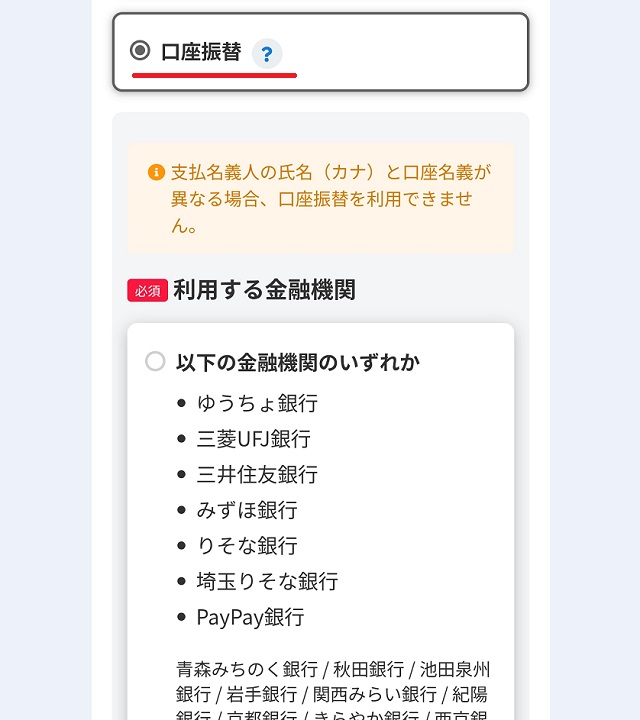
クレジットカードを持っていない場合は口座振替。毎月自動で引き落とされるので支払い忘れの心配なし。
店頭で手続きする場合は通帳と届出印が必要。
口座振替の手続きには数日〜1ヶ月程度かかる場合があり、その間は初回請求がコンビニ払い用紙になることがあります。
コンビニ払い(請求書払い)
毎月、自宅に届く請求書(払込用紙)を持ってコンビニで支払う方法です。
ワイモバイルのオンラインストアでは、コンビニ払い(請求書払い)は選択肢として提供されていません。
コンビニ払いを希望するなら、ワイモバイルショップ(店頭)での契約を選ぶ必要があります。
ただし、店頭契約だと契約事務手数料(3,850円)がかかります。
対応コンビニ: セブン-イレブン、ローソン、ファミリーマート、ミニストップ、デイリーヤマザキなど。
支払い期限(通常請求書発行から約2週間)があり、期限を過ぎると延滞扱いになるので注意。
PayPay残高支払い
ワイモバイルの支払いにpaypay残高を利用する場合はpaypayアプリと連携して、その都度申し込みが必要です。
「PayPayアプリ」を起動して「アカウント」⇒「外部サービス連携」⇒「ソフトバンク・ワイモバイル・LINEMO」を選択。
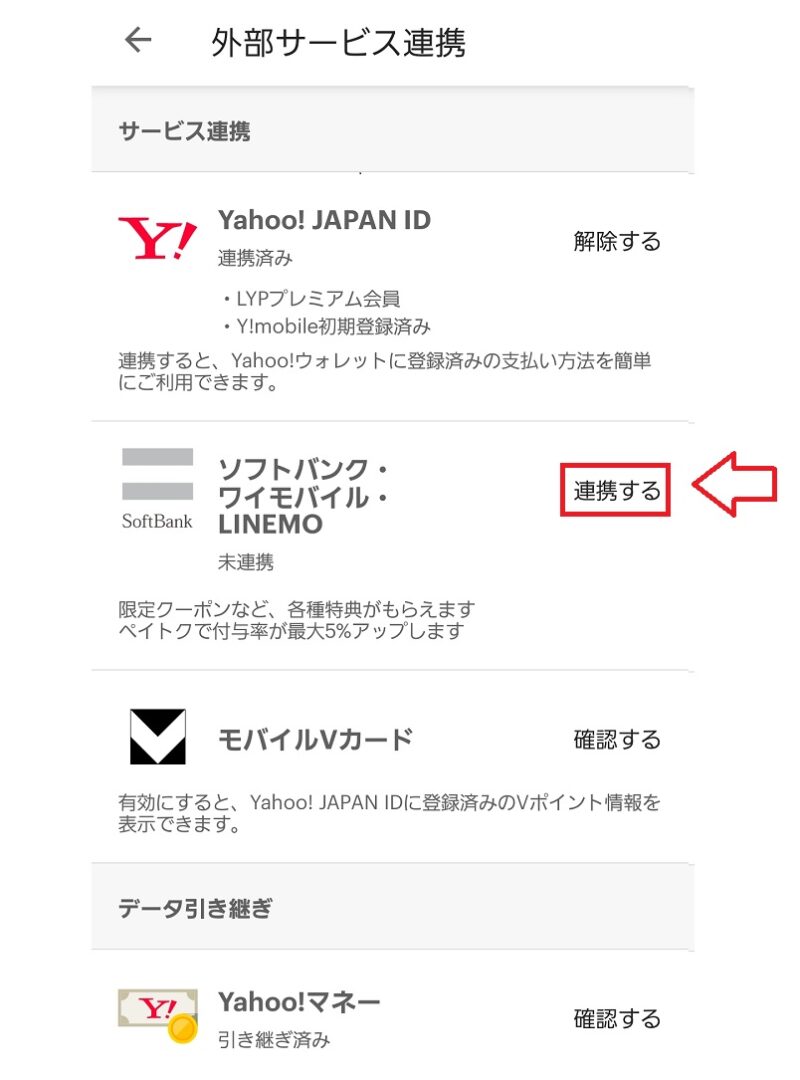
ワイモバイルのMy Y!mobileへログイン⇒ページ上部のメニューから「PayPay/paypayカード」を選択。
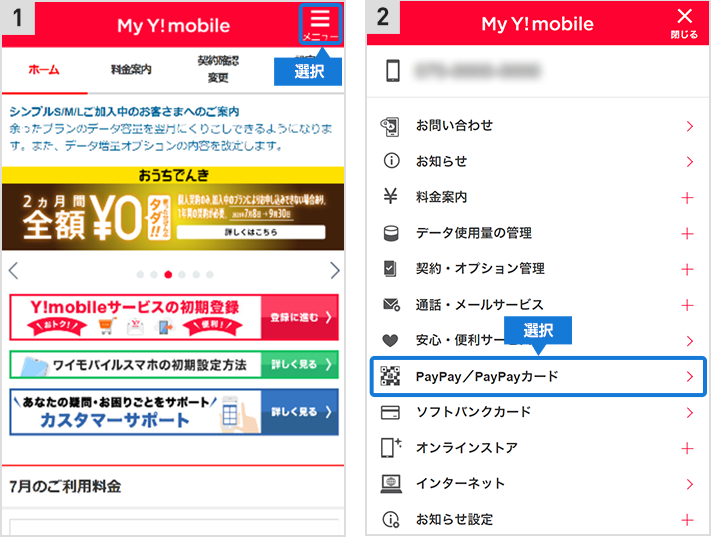
PayPayが設定済であることを確認し、「申し込む」を選択。
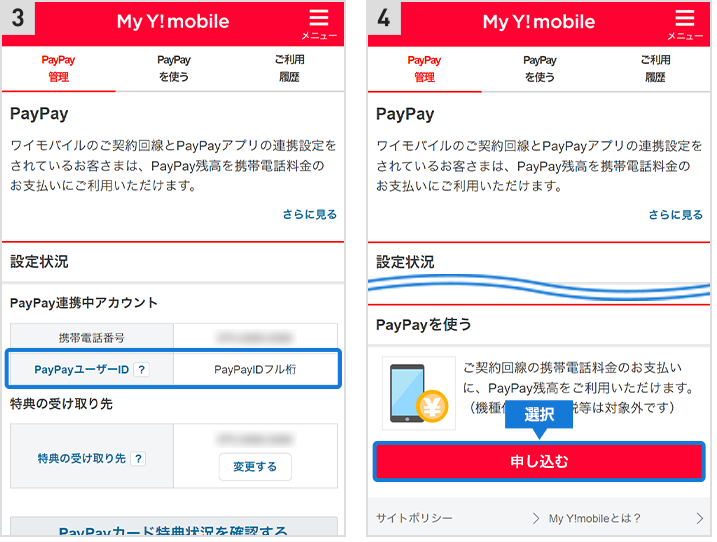
PayPay(残高/ポイント)で支払う金額を指定し、「次へ」⇒「注意事項に同意して申し込む」を選択。
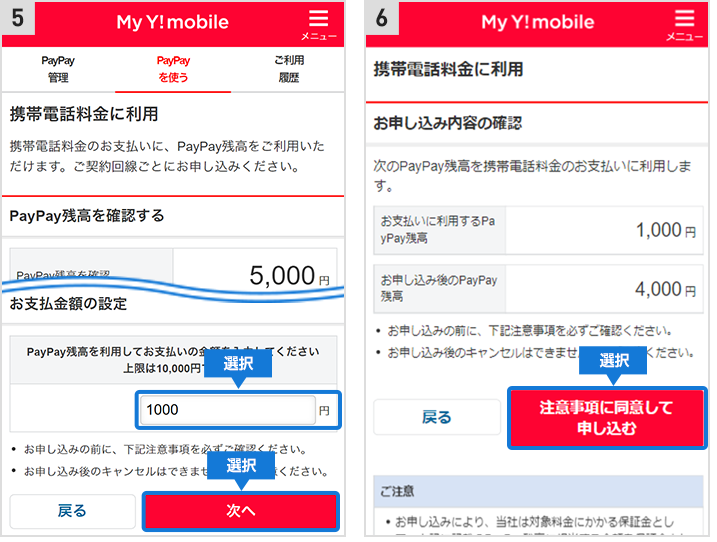
参考:ワイモバイルの通信・通話料金をPayPay(残高/ポイント)で支払う|ワイモバイル
ワイモバイルまとめて支払い(キャリア決済)
「ワイモバイルまとめて支払い」と「ソフトバンクまとめて支払い」は同等のサービスです。
ワイモバイルでは「ワイモバイルまとめて支払い」が利用できます(大手キャリアの「キャリア決済」と同じ)。
スマートフォンなどで購入したデジタルコンテンツやショッピングなどの代金、アプリなどの購入分を、月々のスマートフォンの利用料金とまとめて支払いできる決済サービスです。
まとめて支払い-800x327.png)
まとめて支払える料金は以下です。
- 携帯料金
- コンテンツ代金
- アプリ購入代金
- paypayへのチャージ代金
通常はバラバラに決済しますが、そうすると支払い内容がわかりません。
そんな時明細付きでまとめて払えるのがこの方法の利点です。

iPhoneでキャリア決済を利用する場合の設定
- iPhoneの「設定」アプリを起動
- 自分のApple IDを選択し、「支払いと配送」を選択
- 「お支払い方法を追加」を選択
- 「キャリア決済」を選択し電話番号を入力
- 「完了」をタップ
Androidでキャリア決済を利用する場合の設定
- Google Playストアのメニューから「お支払い方法」を選択
- 「Y!mobileの決済を利用」を選択し「有効」をタップ
これでワイモバイルまとめて支払いの設定が完了です。
以上ワイモバイルの申し込みする方法と注意点でした。
※事務手数料が安いネット申し込みがお得です!


 ⇒通常よりもお得な三木谷社長のキャンペーンはこちら
⇒通常よりもお得な三木谷社長のキャンペーンはこちら
コメント